QEMU melakukan peniruan sistem sepenuhnya. Jadi, QEMU dapat menjalankan program yang ditulis untuk seni bina yang berbeza pada mesin Debian 9 anda. Sebagai contoh, program yang ditulis untuk CPU berasaskan ARM dapat dijalankan pada CPU x86 dengan bantuan QEMU.
Dalam artikel ini, saya akan menunjukkan kepada anda cara memasang dan menggunakan QEMU di Debian 9 Stretch. Mari kita mulakan.
QEMU dan KVM:
QEMU dapat digabungkan dengan KVM untuk menggunakan ciri virtualisasi perkakasan CPU anda. QEMU + KVM akan membuat anda hampir mencapai prestasi perkakasan asli.
Ciri virtualisasi perkakasan dilumpuhkan secara lalai pada CPU AMD dan Intel. Oleh itu, anda perlu mengaktifkannya secara manual sekiranya anda ingin menggunakannya.
Saya mengesyorkan anda mengaktifkan virtualisasi perkakasan. Sekiranya anda tidak melakukannya, QEMU akan menjadi sangat perlahan.
Mendayakan Virtualisasi Perkakasan:
Sekiranya anda mempunyai CPU Intel, maka yang perlu anda lakukan ialah aktifkan VT-x atau VT-d dari BIOS papan induk anda.
Untuk CPU AMD, anda mesti mengaktifkannya AMD-v dari BIOS papan induk anda.
Sekiranya CPU anda menyokong virtualisasi perkakasan, dan anda mengaktifkannya dari BIOS komputer anda, maka anda boleh memeriksa sama ada Virtualisasi diaktifkan dari mesin Debian 9 Stretch anda dengan arahan berikut:
$ lscpu | grep VirtSeperti yang anda lihat, virtualisasi perkakasan diaktifkan.

Memasang QEMU dan KVM:
QEMU tidak dipasang secara lalai pada Debian 9 Stretch. Tetapi ia boleh didapati di repositori pakej rasmi Debian 9 Stretch. Oleh itu, anda boleh memasangnya dengan mudah.
Pertama, kemas kini cache repositori pakej APT dengan arahan berikut:
$ sudo apt kemas kini
Cache repositori pakej APT harus dikemas kini.
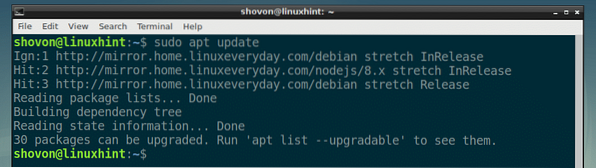
Sekarang pasang QEMU dengan arahan berikut:
$ sudo apt pasangkan qemu qemu-kvm
Sekarang tekan y dan kemudian tekan
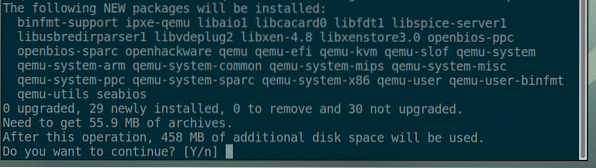
KVM dan QEMU harus dipasang.
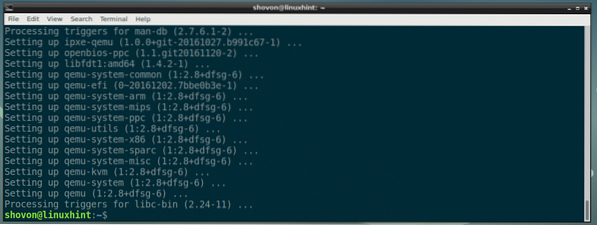
Menggunakan QEMU dan KVM:
Pada bahagian ini, saya akan menunjukkan kepada anda cara memasang Alpine Linux pada mesin maya QEMU + KVM.
Membuat Direktori VM:
Pertama, buat direktori di mana semua data VM anda akan disimpan. Saya akan memanggil direktori VM ini mulai sekarang.
Buat direktori VM dengan arahan berikut:
$ mkdir -p ~ / qemu / alpine
Sekarang arahkan ke direktori VM dengan arahan berikut:
$ cd ~ / qemu / alpine
Memuat turun Imej ISO Alpine Linux:
Sekarang muat turun gambar ISO Alpine Linux Standard dari https: // alpinelinux.org / muat turun / ke dalam direktori VM anda.
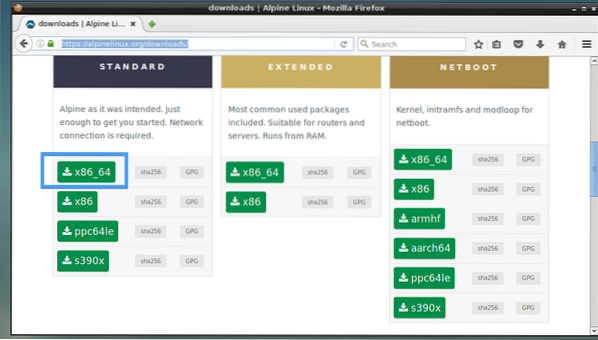
Pada masa penulisan ini, imej ISO adalah alpine-standard-3.8.0-x86_64.iso

Membuat Imej QEMU:
Sekarang anda harus membuat gambar QEMU. Ia adalah cakera keras maya di mana anda akan memasang Alpine Linux. QEMU mempunyai arahannya sendiri untuk membuat gambar QEMU.
Saya akan membuat gambar QEMU alpine.img dan memperuntukkan 8 GB ruang cakera padanya dengan arahan berikut:
$ qemu-img buat -f qcow2 alpine.img8GNOTA: Anda boleh menamakan gambar itu selain alpine.img dan tetapkan saiz cakera ke sesuatu yang lain daripada 8G (8 Giga Byte).

Seperti yang anda lihat, alpine.img diciptakan.

Memulakan Pemasang Alpine:
Sekarang anda boleh memulakan emulasi QEMU dengan KVM dan memasang Alpine Linux pada gambar alpine.img.
Saya akan menggunakan skrip shell pasang.sh untuk memulakan pemasangan kerana saya percaya ia menjadikan arahan lebih mudah difahami dan diubah suai kemudian.
Sekarang jalankan arahan berikut untuk membuat pasang.sh:
$ nano pasang.sh
Dan taipkan baris berikut:
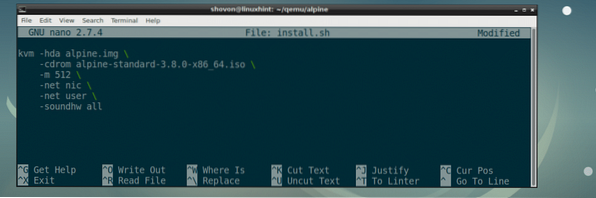
Sekarang simpan fail dengan
NOTA: Di sini, -m 512 bermaksud 512 MB memori (RAM) akan diperuntukkan ke mesin maya.
Sekarang buat skrip pasang.sh boleh dilaksanakan dengan arahan berikut:
$ chmod + x pasang.sh
Sekarang mulakan skrip pemasangan dengan:
$ ./ pasang.sh
Seperti yang anda lihat, pemasang Alpine telah boot.
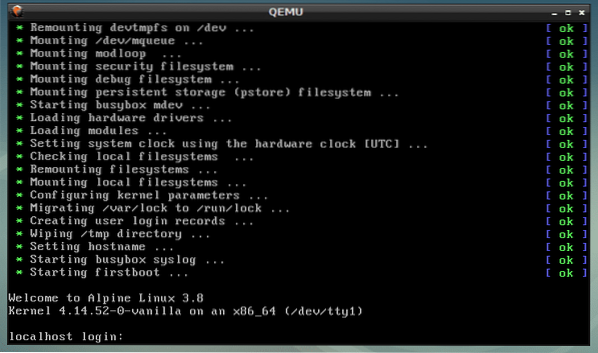
Sekarang taipkan akar dan tekan
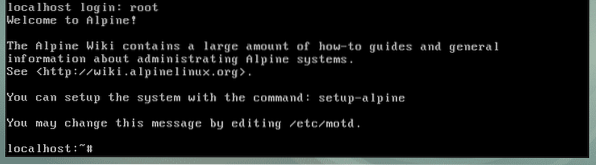
Sekarang mulakan pemasang dengan arahan berikut:
# persediaan-alpine
Sekarang ketikkan susun atur papan kekunci anda (saya pilih kita) dan tekan
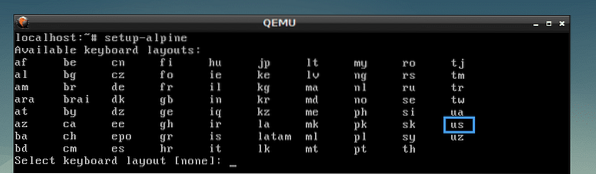
Pilih varian (saya pilih kita) dan tekan
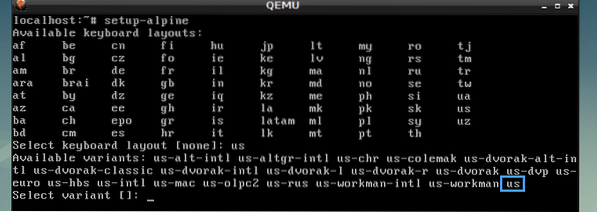
Sekarang taipkan nama host anda dan tekan
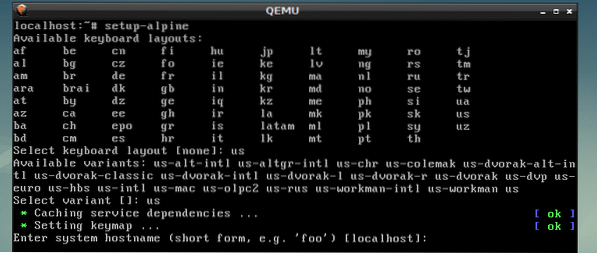
Sekarang pilih antara muka rangkaian anda. Lalai adalah et0, yang betul. Jadi saya menekan
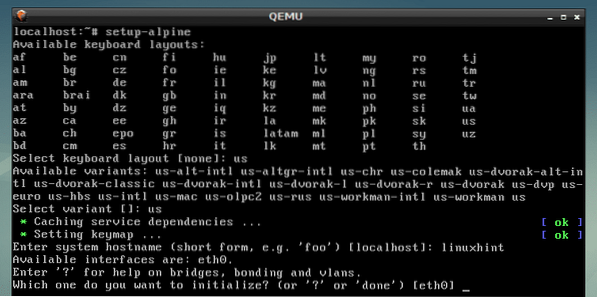
Sekarang taipkan alamat IP untuk antara muka rangkaian anda. Saya akan memilih lalai, iaitu dhcp alamat IP yang diberikan. Setelah selesai, tekan
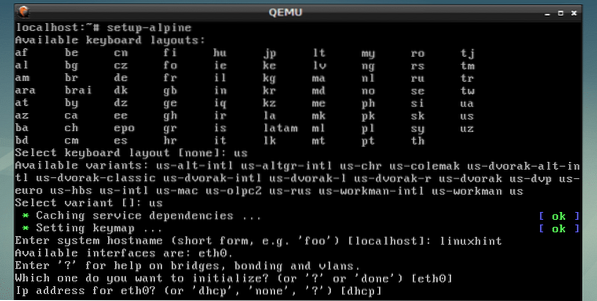
Saya memilih dhcp, jadi saya menekan
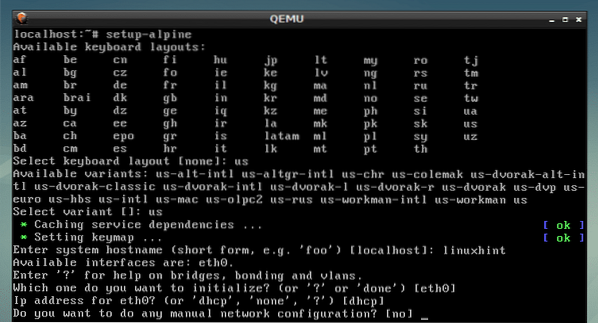
Sekarang taip baru anda akar kata laluan dan tekan
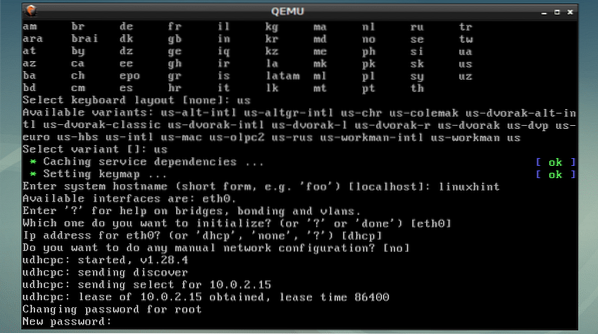
Sekarang ketik semula kata laluan dan tekan
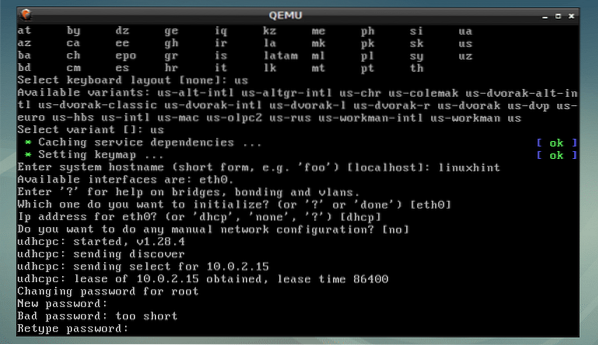
Kini tiba masanya untuk memilih zon waktu. Lalai adalah UTC, tetapi anda boleh menyenaraikan zon waktu lain yang disokong dengan menekan ? dan
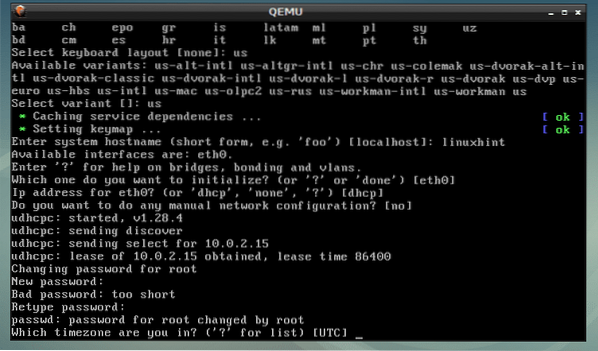
Tekan
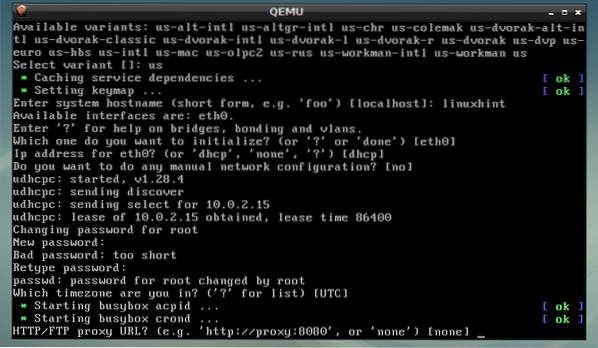
Tekan
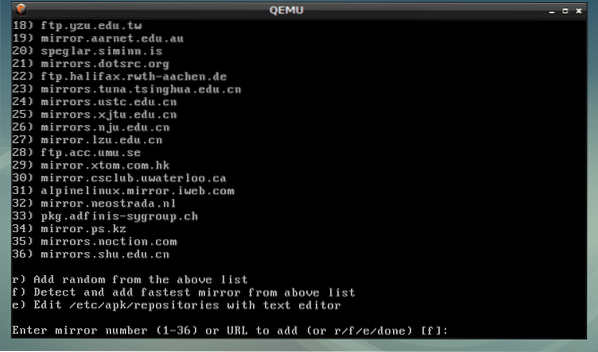
Tekan
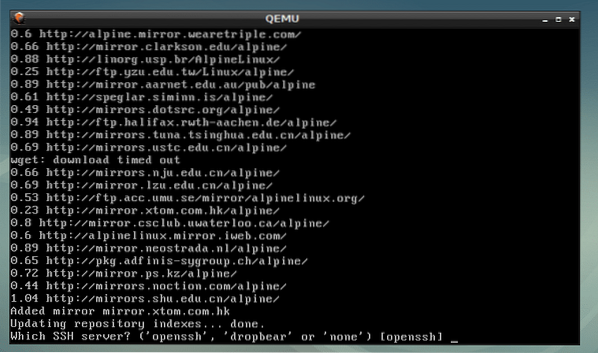
Taipkan sda dan tekan
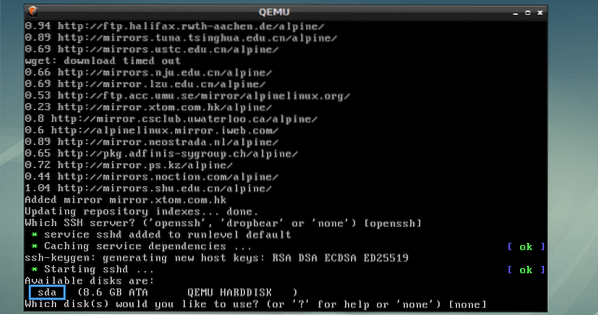
Taipkan sys dan tekan
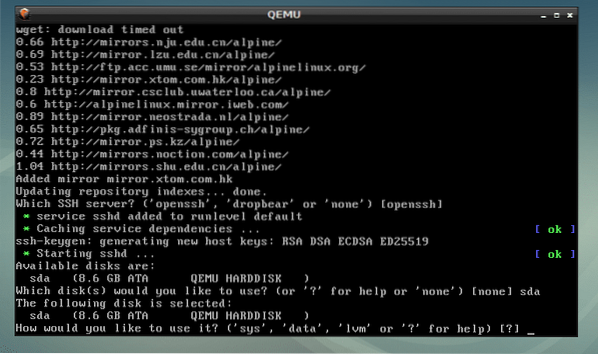
Sekarang taipkan y dan tekan
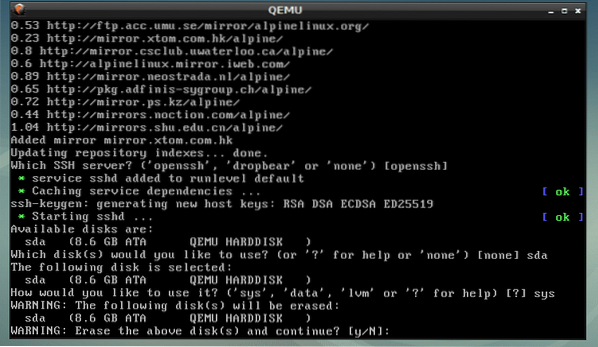
Alpine sedang dipasang ..
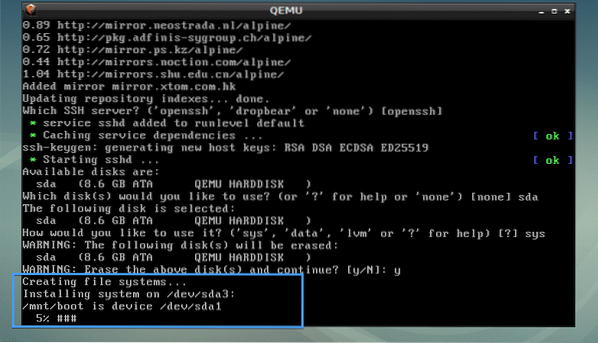
Alpine Linux dipasang.
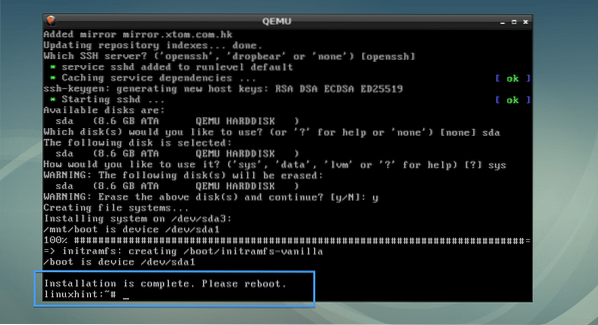
Booting Alpine dari alpine.img Imej QEMU:
Sekarang buat skrip shell yang lain mulakan.sh dalam direktori VM dengan arahan berikut:
permulaan $ nano.sh
Sekarang tambahkan baris berikut dan simpannya.
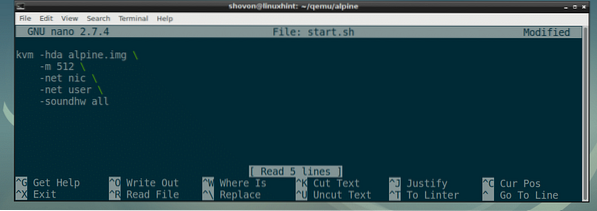
Buat skrip bermula.boleh dilaksanakan seperti berikut:
$ chmod + x mula.sh
Akhirnya, anda boleh menggunakan OS Alpine yang baru dipasang dengan QEMU KVM seperti berikut:
$ ./ mulakan.sh
Seperti yang anda lihat, Alpine Linux melakukan boot dari gambar QEMU.
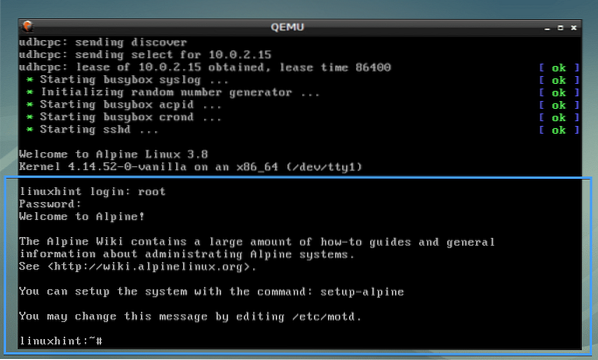
Meniru Senibina Lain dengan QEMU:
QEMU menyokong banyak seni bina CPU seperti yang anda lihat dari tangkapan skrin di bawah.
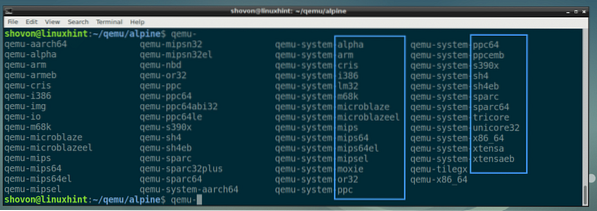
Saya menggunakan kvm perintah dalam contoh sebelumnya. Sebenarnya virtualisasi perkakasan diaktifkan qemu-sistem-x86_64.
Anda boleh mengganti semua kvm perintah dengan qemu-sistem-x86_64 perintah dalam contoh sebelumnya dan ia masih akan berfungsi. Tetapi ia akan berjalan perlahan kerana tidak akan menggunakan virtualisasi perkakasan.
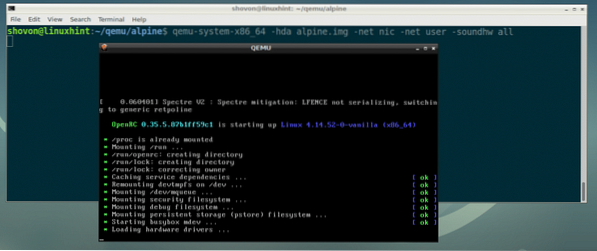
Jadi itulah cara anda memasang dan menggunakan QEMU di Debian 9 Stretch. Terima kasih kerana membaca artikel ini.
 Phenquestions
Phenquestions


